1、打开Word文件,插入比较宽的表格,就会得到如下效果,表格有一部分在文档以外的地方,如下图。

2、常规的处理办法是,将页面布局设置成横向,步骤:页面布局——纸张方向——横向,此时,文件就变成横板显示了,如下图。
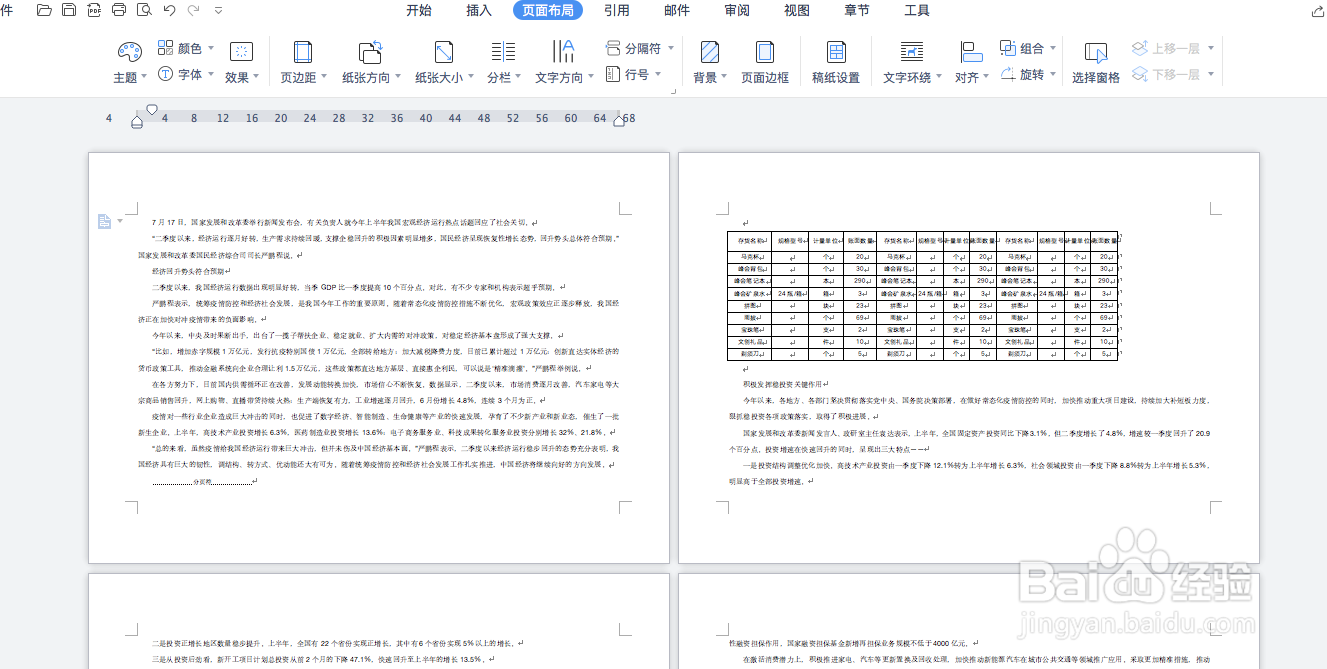
3、其实,我们只需要将表格所在的那一页文件横板显示议陬涸渎即可,这时就需要用到“分页符”这个工具了。步骤:将光标放到表格前一段文字的最后边——插入——分页——下一页分节符。

4、此时,放大页面,我们会看到一条虚线“分节符(下一页)”,如下图所示

5、将光标放到表格的下方,然后点击页面布局——页面布局——纸张方向——横向,此时,釉涑杵抑表格这一页及后边的文字部分全部变成横板显示,如下图。

6、按照前两步骤的方法,将表格之后的文字内容变回竖版排版,我们就得到了一个一个Word同时有两种纸张排版的内容了。

7、这种方式最适合文档中需要插入很大的表格时使用,这样既不会丢失表格,打印时也很方便。